Merry Christmas and a Happy New Year

 Danke Sternchen06 fur die ubersetzung
Danke Sternchen06 fur die ubersetzung
Gebruikte filter:
Ulead effects- Gif-X
Aliens Skin Xenofex 2
Mijn dank gaat uit naar de makers van de prachtige materialen,
Houdt de namen van het materiaal en de watermerken intact a.u.b.
Materialen Hier
1.
Open het zilverpatroon, stel deze in het palet in op Hoek 0, Schaal 100
Open het masker flake2tje
Nieuw transparant bestand 640 x 480
Vul de laag met het patroon
Nieuwe rasterlaag
Vul deze met wit
Nieuwe maskerlaag uit Afbeelding
Luminantie van bron aanvinken, maskergegevens omkeren uitvinken
Lagen**Groep samenvoegen
3D-Effecten**Slagschaduw: 1 / 1/ 100/1,00/zwart
Aanpassen**Scherpte**Verscherpen
Nieuwe rasterlaag
Vul deze met het zilverpatroon
Nieuwe maskerlaag uit Afbeelding
Luminantie van bron aanvinken, maskergegevens omkeren aanvinken
Lagen**Groep samenvoegen
Afbeelding spiegelen
3D-Effecten**Slagschaduw: 1 / 1/ 100/1,00/zwart
Aanpassen**Scherpte**Verscherpen
Alle lagen samenvoegen
2.
Nieuwe rasterlaag
Met selectiegereedschap Aangepaste selectie:
Links 150 – rechts 490
Bovenaan 30 – onderaan 120
Vul de selectie met het zilverpatroon
Selecties wijzigen**Inkrimpen met 5
Klik op de Delete-toets
Open en kopieer de afbeelding kerstbomen
Plakken in selectie
Aanpassen**Kleurtoon en Verzadiging**Inkleuren:
alle schuifjes op 0
Insteekfilters**Ulead Effects**Gif-X 2.0
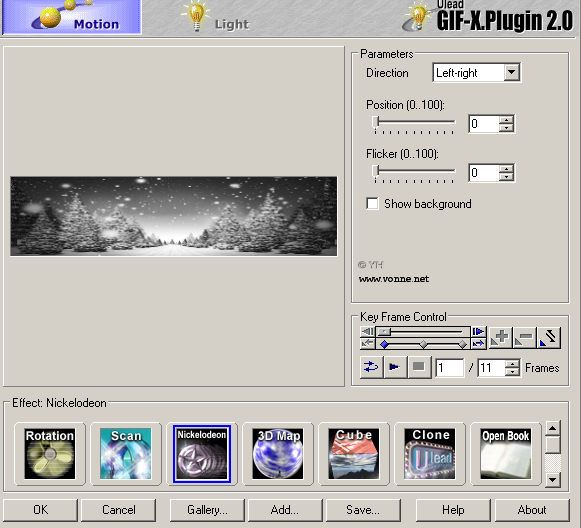
Klik op Save, noem het bestand kerstbomen
sluit dan het venster door op Cancel te klikken
Verder met de creatie, klik op de Delete-toets
Niets selecteren
3D-Effecten**Slagschaduw: 1 / 1/ 100/1,00/zwart
3.
Nieuwe rasterlaag
Met selectiegereedschap Aangepaste selectie:
Links 150 – rechts 490
Bovenaan 130 – onderaan 420
Vul de selectie met het zilverpatroon
Selecties wijzigen**Selectieranden selecteren:
Binnen en Anti-alias aanvinken, randbreedte 5
3D-Effecten**Slagschaduw: 1 / 1/ 100/1,00/zwart
herhaal met Slagschaduw: -1 / -1/ 100/1,00/zwart
Niets selecteren
Schrijf met kleur rood de tekst en geef de slagschaduw
( of gebruik mijn teksttubes)
Alle lagen samenvoegen
Randen toevoegen, grootte 1, kleur wit
Randen toevoegen, grootte 5, kleur zwart
Selecteer het zwarte randje, vul dit met het zilverpatroon
3D-Effecten**Slagschaduw: 1 / 1/ 100/1,00/zwart
herhaal met Slagschaduw: -1 / -1/ 100/1,00/zwart
Aanpassen**Scherpte**Nog scherper
Niets selecteren
Randen toevoegen, grootte 1, kleur wit
4.
Open en kopieer de tube sneeuwvlok
Plakken als een nieuwe laag
Zet de sneeuwvlok in het midden
Aanpassen**Scherpte**Nog scherper
Alles selecteren
Selecties zwevend, selecties niet zwevend
Zichtbare lagen samenvoegen
10 X lagen dupliceren
Insteekfilters**Alien Skin Xenofex2**Constellation:
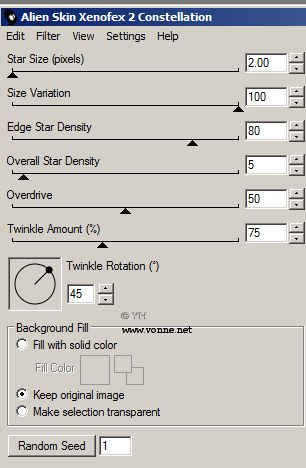
**Klik op de laag eronder
Herhaal deze filter door eenmaal op Random Seed te klikken**
Herhaal deze twee bovenstaande regels tot je alle lagen hebt gehad
Niets selecteren
Sla het bestand op als kerstanimatie. AnimatieShop(*psp) bestand
5.
Open Animatie Shop
Open je bestand kerstanimatie
Open je eerder opgeslagen bestand kerstbomen
Bewerken**Alles selecteren
Bewerken**kopiëren
Bij je kerstanimatie Bewerken**Alles selecteren
Bewerken**Plakken in geselecteerd frame
Schuif de kerstbomen naar boven in het smalle vakje
Open de tube van de kerstklokjes
5 X bewerken**selectie dupliceren
Alles selecteren
Bewerken**kopiëren
Op je kerstanimatie
Alles selecteren
Bewerken**Plakken in geselecteerd frame
Zet de klokjes naar links op de hoekjes
Open de tube van de vrouw
5 X bewerken**selectie dupliceren
Alles selecteren
Bewerken**kopiëren
Op je kerstanimatie
Alles selecteren
Bewerken**Plakken in geselecteerd frame
Plaats de tube rechts beneden op het smalle randje
Animatie**Eigenschappen van frame, zet de tijd op 20
Bestand**Wizard optimalisatie
Bestand opslaan als Gif, klaar!
Ik hoop dat je het een leuke les vond.
Je mag deze les maken,maar niet kopiëren of op enige andere wijze gebruiken zonder mijn toestemming.
Dus ook niet via Word documenten
Gerda, dank je wel voor het testen van deze les!
Mijn les staat geregistreerd bij LSBeNe © 04-10-2011 Yvonne

